Advertentie
 Heeft uw computer deze webpagina al geladen? Als dat zo is, ben je halverwege aan het uitwerken waarom het zo langzaam lijkt te gaan. Er zijn veel redenen waarom desktops en laptops in hun eigen, langzame tempo mee kunnen puffen, de systeemspecificaties trotseren en meer als een relikwie uit de jaren negentig presteren.
Heeft uw computer deze webpagina al geladen? Als dat zo is, ben je halverwege aan het uitwerken waarom het zo langzaam lijkt te gaan. Er zijn veel redenen waarom desktops en laptops in hun eigen, langzame tempo mee kunnen puffen, de systeemspecificaties trotseren en meer als een relikwie uit de jaren negentig presteren.
Waar u op internet surft, tekstverwerking of gamen, zullen slechte prestaties problemen veroorzaken. De ironie is dat deze problemen in de meeste gevallen te voorkomen zijn, of in het ergste geval gemakkelijk op te lossen zijn. Van vertrouwen op oude hardware tot slecht applicatiebeheer, slechte luchtstroom en de noodzaak om uw harde schijf te defragmenteren, de volgende lijst zal u alles vertellen wat u moet weten over het vinden van de reden voor uw computer prestatie. U kunt deze problemen snel en in de meeste gevallen zonder kosten oplossen.
1. Systeem opstarten
Het opstarten van Windows duurt normaal gesproken ongeveer even lang op elke computer - het vertragen van de stuurprogramma's en opstartbestanden gaat langzamer. Als u software aan uw pc toevoegt, zal alles dat nodig is om te starten als onderdeel van het opstarten van Windows, leiden tot trage prestaties en misschien zelfs tot bevriezing van uw computer.
Om dit op te lossen, moet u het aantal toepassingen dat op dit moment wordt geladen, verminderen. Er kunnen verschillende hulpprogramma's worden gebruikt om een trage Windows-opstart aan te pakken MSConfig Problemen met uw Windows oplossen met het MSconfig-hulpprogrammaHet hulpprogramma voor systeemconfiguratie (of MSconfig.exe) wordt gebruikt om de processen te beheren die plaatsvinden wanneer het Windows-besturingssysteem opstart. Lees verder tot het zeer nuttig Autoruns.
2. Gefragmenteerde harde schijf

Een van de meest voorkomende oorzaken van een trage computer is een gefragmenteerde harde schijf, hoewel het daadwerkelijke effect hiervan is in twijfel getrokken in deze dagen van snellere, grotere schijven en enorme games en media bestanden. Desalniettemin duurt het controleren van de schijf op gefragmenteerde gegevens niet te lang en kan het helpen bij het oplossen van trage prestatieproblemen. Open in Windows Start> Computer en klik met de rechtermuisknop op C: rijden, selecteren Eigenschappen> Extra> Nu defragmenteren en volgens de weergegeven instructies.
Merk op dat hoewel u een SSD niet kunt defragmenteren, u dat wel kunt optimaliseren voor optimale pc-prestaties 3 Toptips om de prestaties te behouden en de levensduur van uw SSD te verlengenStandaard harde schijven zijn al jaren de snelheidsbeperkende factor in het algehele reactievermogen van het systeem. Hoewel de grootte van de harde schijf, de RAM-capaciteit en de CPU-snelheid bijna exponentieel zijn gegroeid, is de draaisnelheid van een harde schijf, ... Lees verder .
3. Te veel permanente tijdelijke bestanden!
Tijdelijke mappen zouden het gebruik van Windows en uw browser sneller moeten maken door gemakkelijk toegankelijke bestanden te bieden die extreem snel kunnen worden geladen. Dit kunnen gegevens zijn die van internet zijn gedownload of die regelmatig door andere toepassingen worden vereist.
Wanneer uw harde schijf voor meer dan 90% vol raakt, zult u merken dat de prestaties aanzienlijk dalen. Om dit te bestrijden, is een van de beste dingen die u kunt doen, uw tijdelijke Windows-bestanden verwijderen en uw webbrowser opschonen. Terwijl het verwijderen van uw internetgeschiedenis en tijdelijke internetbestanden iets is u kunt dit doen vanuit uw browser Hoe u uw browsergeschiedenis handmatig en automatisch kunt wissenDe websites die u bezoekt, laten sporen achter op uw computer. We laten u zien hoe u uw browsegeschiedenis kunt verwijderen in Firefox, Chrome, Edge en Internet Explorer. Lees verder , CCleaner is een goede optie om de Windows tijdelijke mappen op te ruimen.
Hoe applicaties efficiënt te verwijderen en verouderde bestanden te verwijderen Hoe applicaties efficiënt te verwijderen en verouderde bestanden te verwijderen Lees verder gaat over het gebruik van CCleaner.
4. Een onjuist geconfigureerd paginabestand
Foutmeldingen en trage prestaties kunnen te wijten zijn aan een probleem met het Windows Pagefile, een tijdelijk deel van uw harde schijf die wordt gebruikt voor het verwerken van functies, waarvan een deel het tijdelijk vasthouden van gegevens.
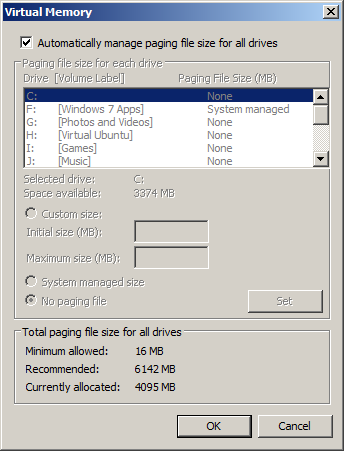
Het vergroten van het paginabestand is eenvoudig. Open eerst Begin en klik met de rechtermuisknop Computer, selecteren Eigendommen; vanaf hier open Geavanceerd> Instellingen> Prestaties> Geavanceerd. Onder Virtueel geheugenselecteer Veranderingen wijzig de grootte van het paginabestand zodat een groter deel van het RAM beschikbaar is.
Merk op dat als er geen ruimte meer kan worden toegewezen, u de software moet verwijderen of een nieuwe harde schijf moet toevoegen.
5. Niet-geïnstalleerde applicaties en het Windows-register
Wanneer u software op Windows verwijdert, verwijdert het verwijderprogramma niet noodzakelijkerwijs alles van uw computer. Hoewel u het hulpprogramma Piriform CCleaner kunt gebruiken om software volledig te verwijderen, hebben historische verwijderingen en andere problemen problemen met uw Windows-register veroorzaakt.
Het Windows-register is als een enorme database met bestandspaden en instructies voor het besturingssysteem en geïnstalleerde software, en het kan beschadigd raken en overbelast raken. Deze problemen veroorzaken trage opstart, slechte prestaties en een zeer langzame uitschakeling, evenals een onvermogen om te hervatten vanuit de slaap / stand-by-modus.
Nogmaals, CCleaner kan hier worden gebruikt, maar er zijn veel andere tools die kunnen worden gebruikt om problemen in het Windows-register op te lossen. Vergeet niet een back-up van het register te maken voordat u hulpprogramma's uitvoert die problemen kunnen veroorzaken, zelfs als uw pc traag werkt.
6. Traag netwerk?
Hoewel de netwerksnelheid in veel gevallen geen directe invloed heeft op de prestaties van uw computer, als u erop vertrouwt het downloaden van gegevens of misschien met behulp van een cloud-applicatie of zelfs een extern virtueel platform, zal een trage netwerksnelheid worden Speel.

Om deze problemen op te lossen, moet u eerst controleren of uw netwerkbekabeling veilig en onbeschadigd is. Als u een draadloze router heeft, zorg er dan voor dat u de allerbeste verbinding Wireless Feng Shui: hoe u de wifi-ontvangst in uw huis kunt optimaliserenHet instellen van een wifi-router voor een optimale dekking is niet zo eenvoudig als u denkt. Gebruik deze tips om je hele huis te voorzien van wifi! Lees verder en besteed wat tijd aan het controleren van de configuratie op uw router. U kunt de Windows-opdrachtprompt gebruiken om de snelheid van uw internetverbinding te controleren met behulp van de tracert-opdracht, terwijl verschillende websites live snelheidstests bieden.
Let echter niet op uw lokale netwerk als oorzaak van uw problemen. Netwerkbeheersoftware kan worden gebruikt om te achterhalen of iemand uw verbinding meelift en u kunt deze verwijderen.
7. Virussen en spyware
Als u beveiligingssoftware gebruikt, moet deze * u * beschermen tegen malware en virussen op uw systeem. Schadelijke software is een van de belangrijkste redenen voor trage of slechte systeemprestaties en kan zichzelf toevoegen aan uw computer terwijl u software downloadt van internet. Malware komt echter niet alleen in de vorm van virussen, wormen en Trojaanse paarden - er is veel werkbalk kapingen en Facebook-apps die kunnen worden omschreven als malware of de oorzaak kunnen zijn dat malware op uw site terechtkomt computer.
U kunt met schadelijke software omgaan door ervoor te zorgen dat uw computer volledig is uitgerust met antivirus- en antimalwaretools die regelmatig worden uitgevoerd. Het verwijderen van malware en virussen kan echter moeilijk blijken als u deze tools niet hebt geïnstalleerd.
8. Beveiligingssoftware stelt u teleur?
Probeer echter vast te houden aan anti-malware / anti-spywaretoepassingen met een goede reputatie, in tegenstelling tot toepassingen die mogelijk bij uw computer zijn geleverd. Er zijn tal van gratis tools die u kunt gebruiken, maar ze kunnen allemaal verantwoordelijk zijn voor het gebruik van te veel systeembronnen.

U kunt controleren of beveiligingssoftware (of andere toepassingen) te veel systeem leegmaken bronnen door Taakbeheer te openen, door met de rechtermuisknop op de Windows-taakbalk te klikken of door op te drukken CTRL + ALT + DELETE. Met behulp van de tabbladen Processen en Prestaties zou u moeten kunnen identificeren welke applicaties de grootste belasting veroorzaken bronnen - als het uw beveiligingssoftware is, moet u hiermee omgaan in de toepassingsinstellingen of zelfs verwijderen helemaal. Aangezien er veel goede gratis antivirus- en antimalwaretoepassingen online beschikbaar zijn, zou dit niet moeilijk te vervangen moeten zijn.
(Merk ook op dat het uitvoeren van twee antivirusprogramma's contraproductief zal zijn, aangezien elk van beide de andere als een bedreiging zal identificeren, wat resulteert in tragere pc-prestaties.)
9. Oude hardware
Mogelijk de verborgen schurk van trage pc-problemen, oude hardware kan dodelijk zijn voor uw computer. Het is een bekend verhaal: de computer is vijf of zo jaar geleden langzaam geüpgraded onderdeel voor onderdeel totdat het uiteindelijk alle gloednieuwe glanzende onderdelen heeft die het gewoon niet kunnen hopen presteren zoals bedoeld.
Dit komt meestal door een enkel element, zoals RAM dat niet is geüpgraded of vervangen, of misschien een systeem dat volledig is gereviseerd, behalve een moederbord met lage bussnelheid.
Elders kunnen oude kabels leiden tot langzame overdrachten en gegevensverlies, wat de prestatiesnelheid beïnvloedt en een ogenschijnlijk fatsoenlijke computer over de heuvel laat kijken.
10. Positionering, luchtstroom en ventilatie
Er zijn veel factoren die de levensduur van uw computer kunnen bepalen, maar een van de factoren waar u op moet letten, is stof.

Deze enkele stof kan grote schade aanrichten in een computer.Daarom moeten machines regelmatig worden onderhouden om stofophoping in ventilatieopeningen, kabels, ventilatoren en koellichamen te verwijderen. De interne luchtstroom van uw computer moet zodanig zijn dat de processor, grafische kaart en moederbord koel worden gehouden - als dit niet mogelijk is, treden prestatieproblemen op.
Een computer moet worden geplaatst in een geventileerde ruimte, een die relatief koel en grotendeels stofvrij is. U moet ook voorkomen dat u de ventilatieopeningen op uw computer afdekt.
Versnel uw pc met regelmatig onderhoud!
Als u één, enkele of al deze oplossingen samen gebruikt, kunt u uw computer versnellen, in sommige gevallen met opmerkelijke resultaten.
Merk echter op dat er geen vervanging is voor regelmatig onderhoud. Of dat nu betekent dat u uw hardware schoon en stofvrij moet houden of dat u regelmatig controles moet uitvoeren met CCleaner en andere genoemde hulpprogramma's hier moet u waarschijnlijk een dag per maand reserveren om ervoor te zorgen dat uw hardware de rest van de tijd op optimale snelheid draait.
Computers zijn tenslotte dure apparaten - als u goed voor uw investering zorgt, krijgt u de beste resultaten.
Afbeeldingscredits: Laptop vuile ventilator vooraanzicht met stof via Shutterstock, Close-up van virus gedetecteerd teken op LCD-scherm via Shutterstock, Knoop in netwerkkabel, via Shutterstock, Kapotte harde schijf via Shutterstock, Man op laptop via Shutterstock.
Christian Cawley is adjunct-redacteur voor beveiliging, Linux, doe-het-zelf, programmeren en technische uitleg. Hij produceert ook The Really Useful Podcast en heeft uitgebreide ervaring met desktop- en softwareondersteuning. Christian is een medewerker van het Linux Format-tijdschrift en is een Raspberry Pi-knutselaar, Lego-liefhebber en retro-gamingfan.

